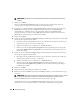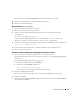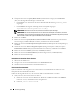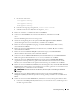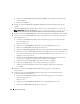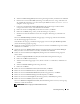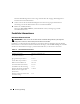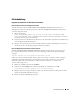Owner's Manual
Einrichtungsanleitung 171
Installation von Oracle RAC 10g R2 mit ASM
In diesem Abschnitt ist die Installation der Software Oracle RAC 10
g
R2 beschrieben. Folgende Themen
werden behandelt:
• Installation von Oracle Clusterware
• Ändern des Werts
css misscount
• Installation von Oracle Database 10
g
R2 und der Software-Updates
• Erstellen der Startdatenbank
Installation von Oracle Clusterware Version 10.2.0.1
1
Legen Sie auf Knoten 1 die CD
Oracle Clusterware
ein.
Das Installationsprogramm Oracle Universal Installer (OUI) startet, und der Begrüßungsbildschirm
wird angezeigt.
Wenn der Begrüßungsbildschirm nicht angezeigt wird:
a
Klicken Sie auf
Start
und wählen Sie
Ausführen
.
b
Geben Sie im Feld
Ausführen
den nachstehenden Befehl ein, und klicken Sie auf
OK
:
%CD drive%\autorun\autorun.exe
wobei
%
CD drive
%
der Laufwerkbuchstabe des CD-Laufwerks ist.
2
Klicken Sie im Fenster
Oracle Clusterware
auf
Install/Deinstall Products
(Produkte installieren/
deinstallieren).
3
Klicken Sie im Begrüßungsbildschirm auf
Weiter
.
4
Akzeptieren Sie im Fenster
Specify Home Details
(Stamm-Details festlegen) die Vorgaben, und
klicken Sie auf
Weiter
.
ANMERKUNG: Notieren Sie sich den Pfad OraCR10g_home (CRS Home), da Sie diese Information später
benötigen.
5
Klicken Sie im Fenster
Product-Specific Prerequisite Checks
(Produktspezifische Vorüberprüfungen)
auf
Weiter
.
6
Geben Sie im Fenster
Cluster Configuration
(Cluster-Konfiguration) einen alternativen Cluster-
namen ein (falls gewünscht):
a
Überprüfen Sie den öffentlichen, privaten und virtuellen Hostnamen für den primären Knoten.
b
Wenn Sie diese Werte ändern wollen, klicken Sie auf
Edit
(Bearbeiten), geben Sie die
gewünschten Werte ein, und klicken Sie auf
OK
.
c
Klicken Sie auf
Add
(Hinzufügen).
d
Geben Sie den öffentlichen, privaten und virtuellen Hostnamen für den zweiten Knoten ein,
und klicken Sie auf
OK
.